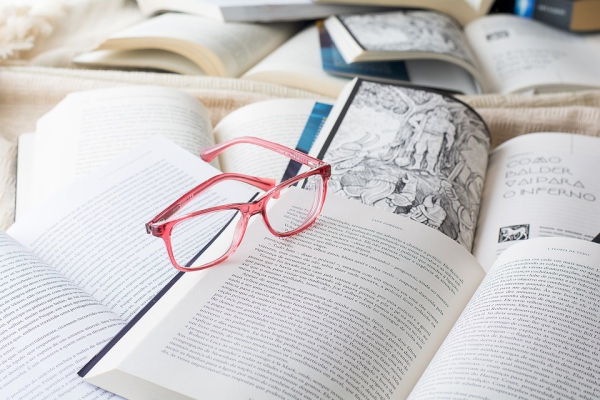下面给大家分享的是excel2019怎么删除内容右侧单元格左移的方法,具体操作过程步骤如下:
excel2019删除内容右侧单元格左移的方法:
方法一:
第1步、打开EXCEL做好的表格,如下图参考。
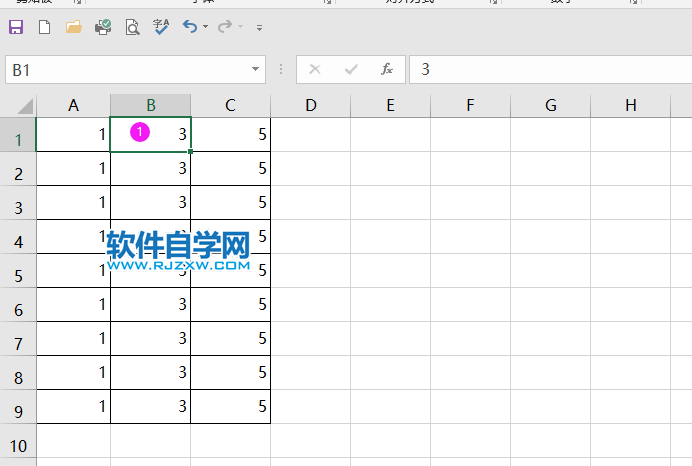
第2步、选择要删除的单元格,右击弹出菜单后,点击删除。
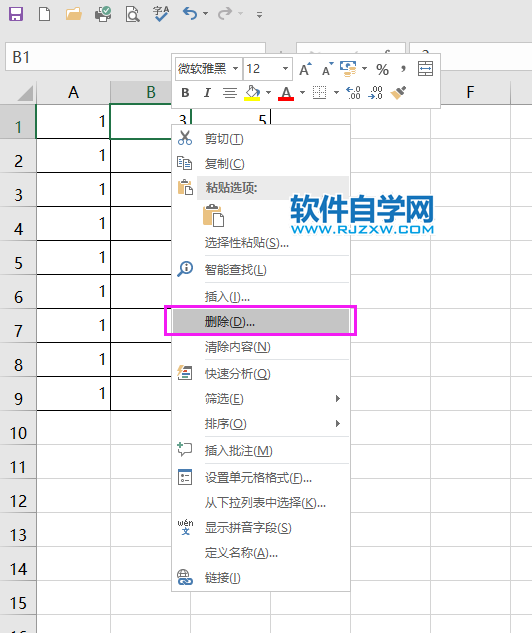
第3步、弹出删除对话框,选择右侧单元格左移,点击确定。
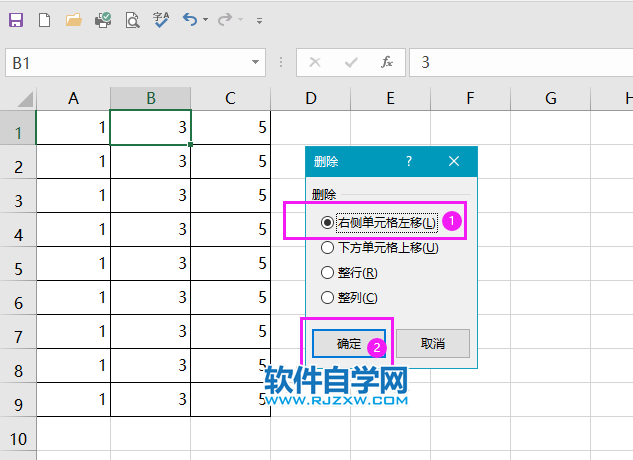
第4步、然后就会删除3的内容,5的单元格向左移。
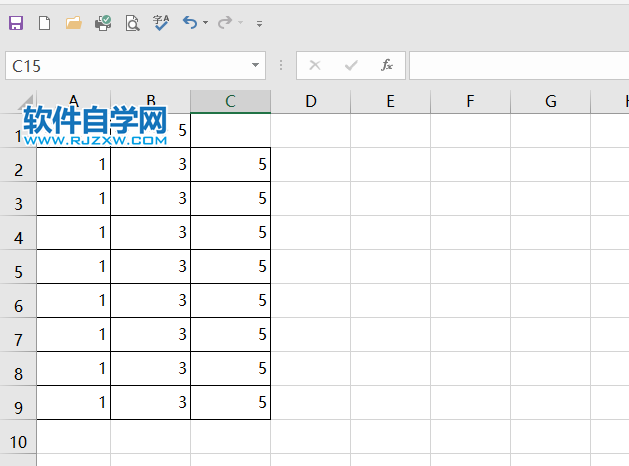
方法二:
第1步、点击要删除的单元格,点击开始菜单里面的单元格,点击删除再选删除单元格。
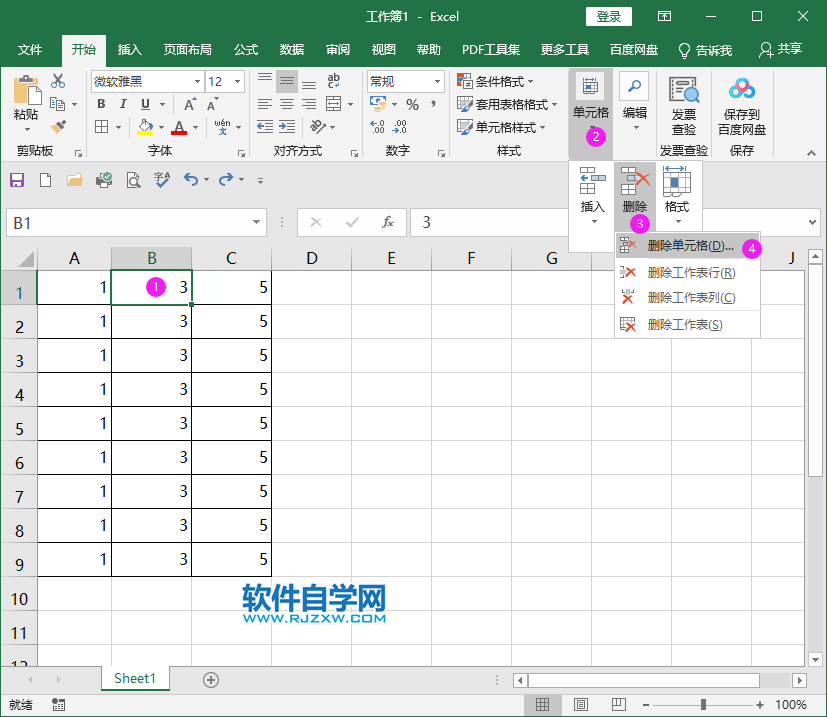
第2步、弹出对话框,选择右侧单元格左移,点击确定。
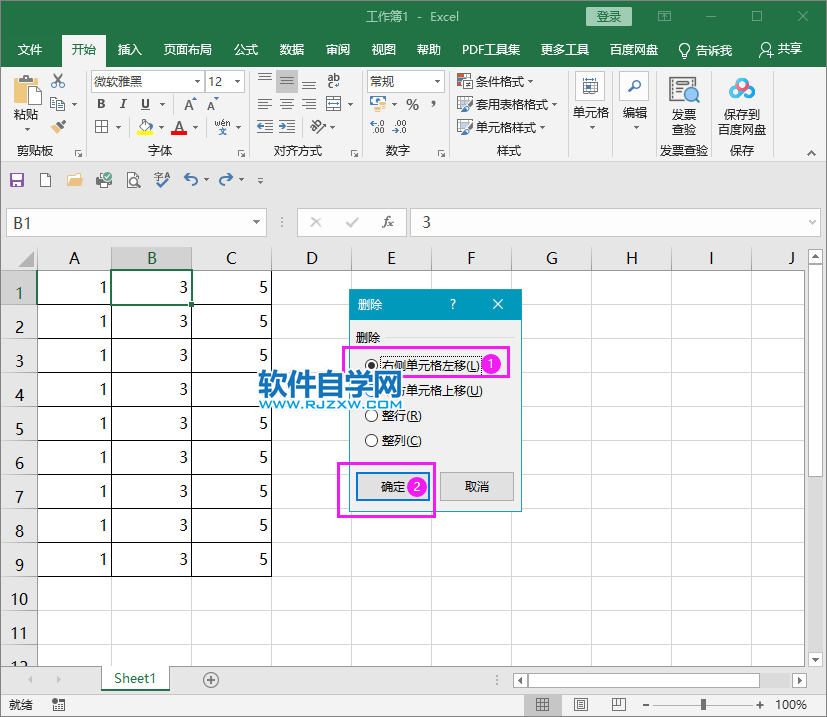
第3步、也可完成删除单元格。
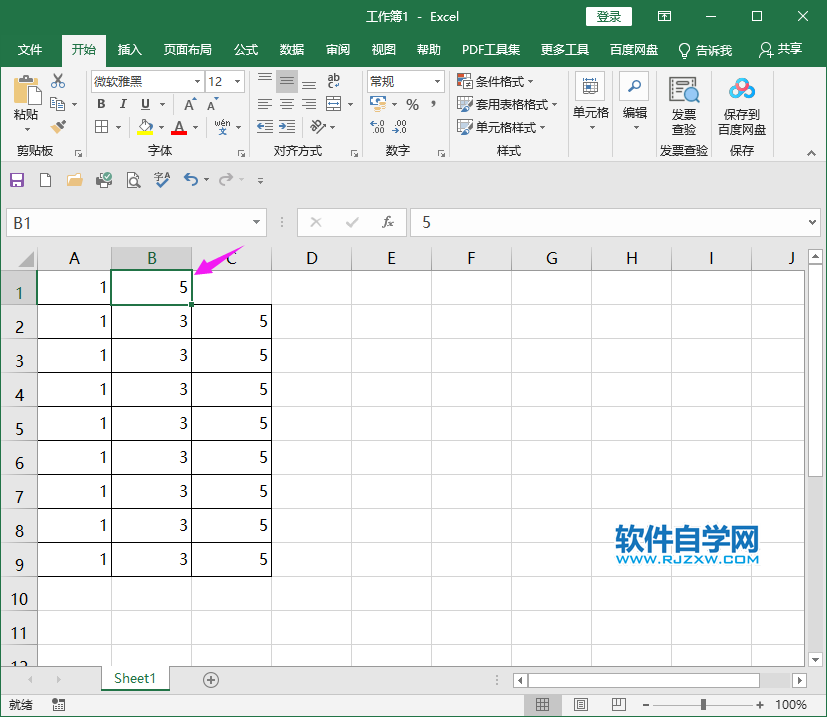
下面给大家分享的是excel2019怎么删除内容右侧单元格左移的方法,具体操作过程步骤如下:
excel2019删除内容右侧单元格左移的方法:
方法一:
第1步、打开EXCEL做好的表格,如下图参考。
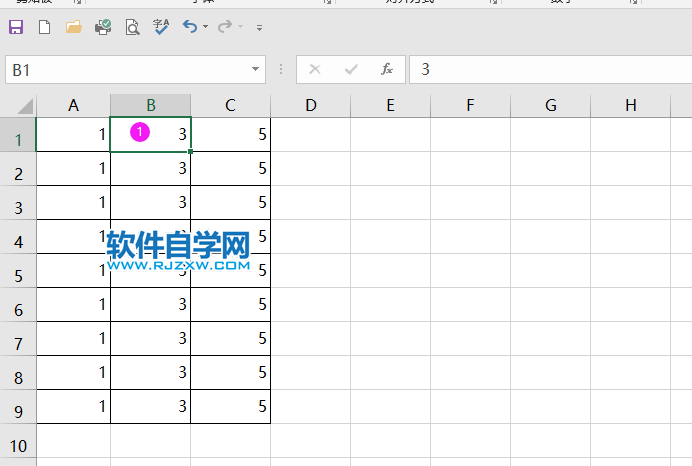
第2步、选择要删除的单元格,右击弹出菜单后,点击删除。
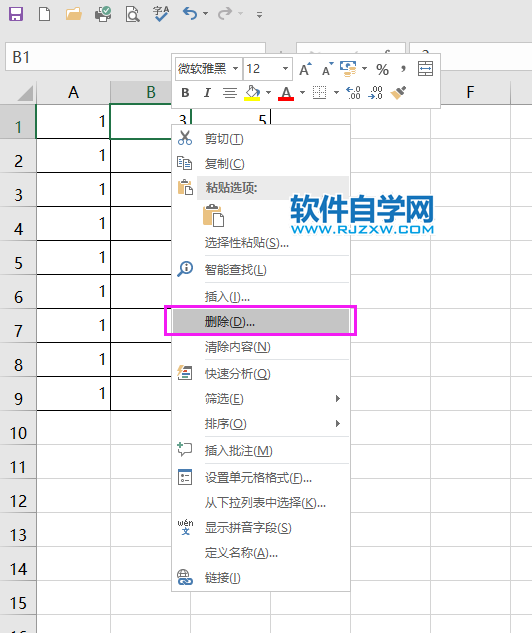
第3步、弹出删除对话框,选择右侧单元格左移,点击确定。
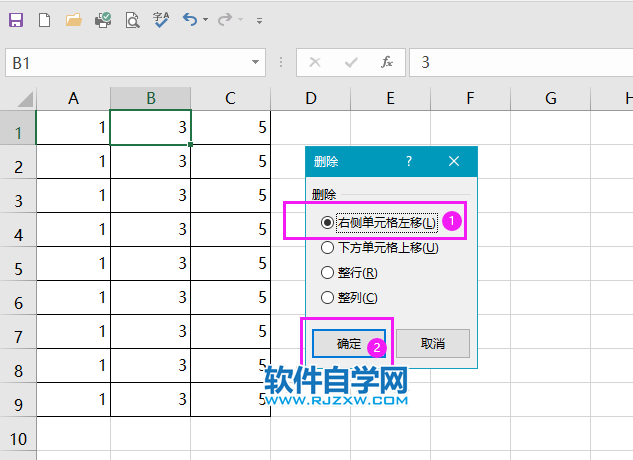
第4步、然后就会删除3的内容,5的单元格向左移。
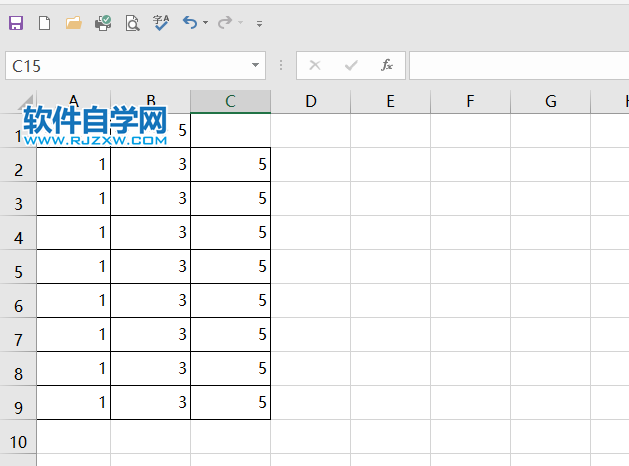
方法二:
第1步、点击要删除的单元格,点击开始菜单里面的单元格,点击删除再选删除单元格。
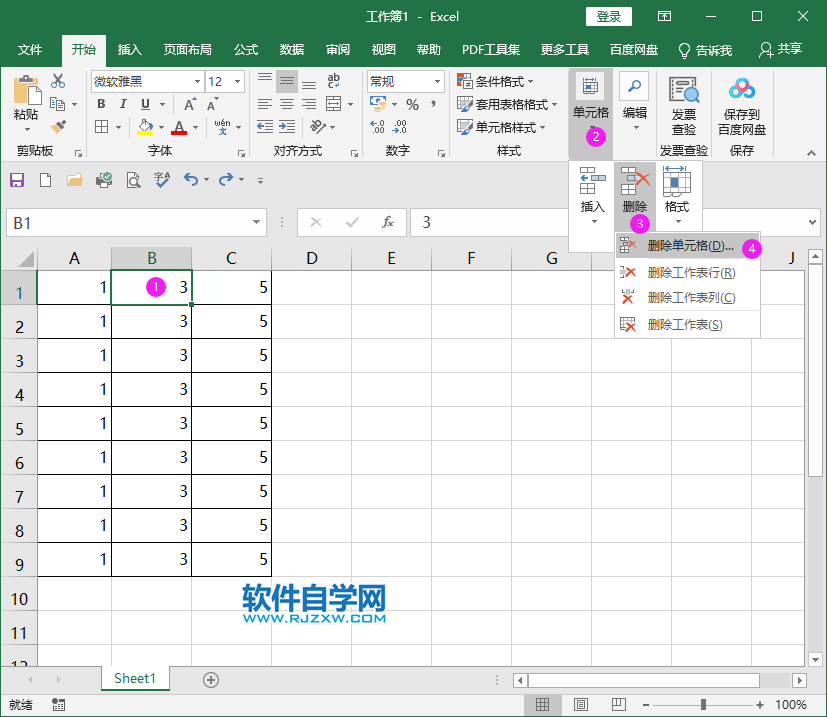
第2步、弹出对话框,选择右侧单元格左移,点击确定。
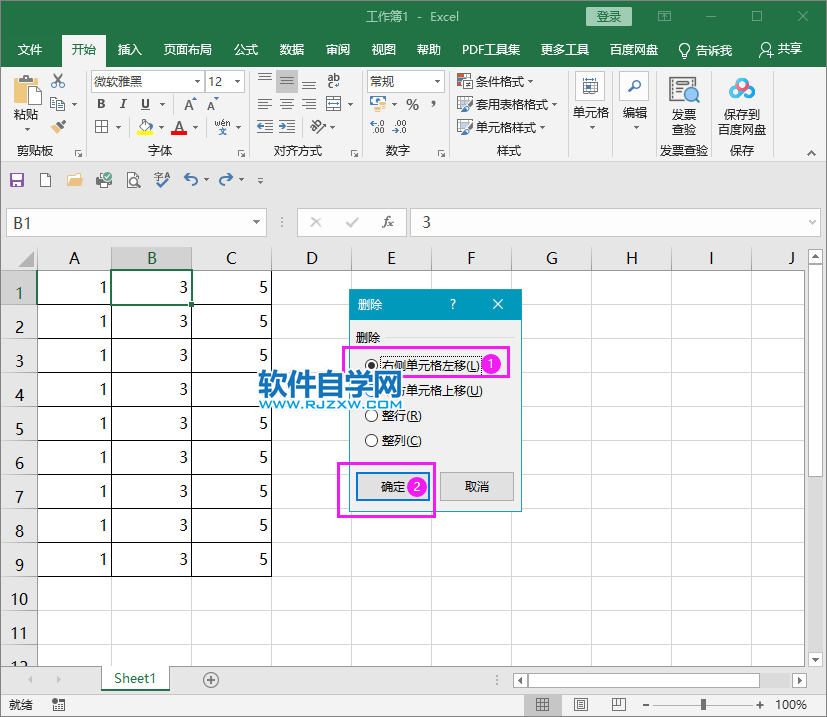
第3步、也可完成删除单元格。
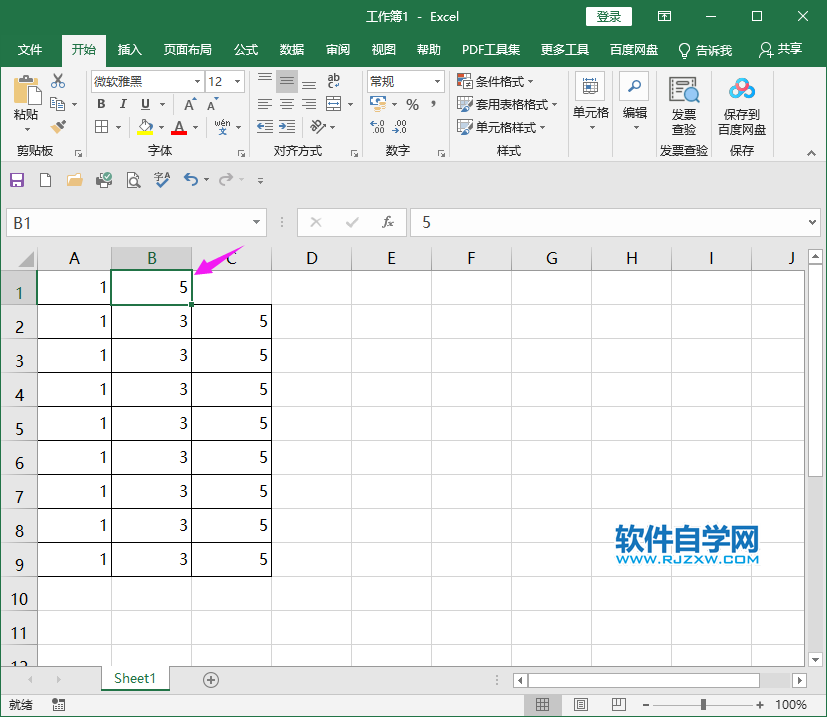
标签: Excel